win10創(chuàng)意者設(shè)置Win7 Aero Glass特效方法
win10創(chuàng)意者設(shè)置Win7 Aero Glass特效方法?來看看win10怎么設(shè)置Win7 Aero Glass特效
在Win10 1607更新之后,設(shè)置項目中已經(jīng)提供了讓任務(wù)欄透明的設(shè)置選項,但和Win7 Aero的透明度調(diào)節(jié)比起來還是差那么點意思的。別灰心,在注冊表編輯器中,還有個隱藏的小彩蛋呢!
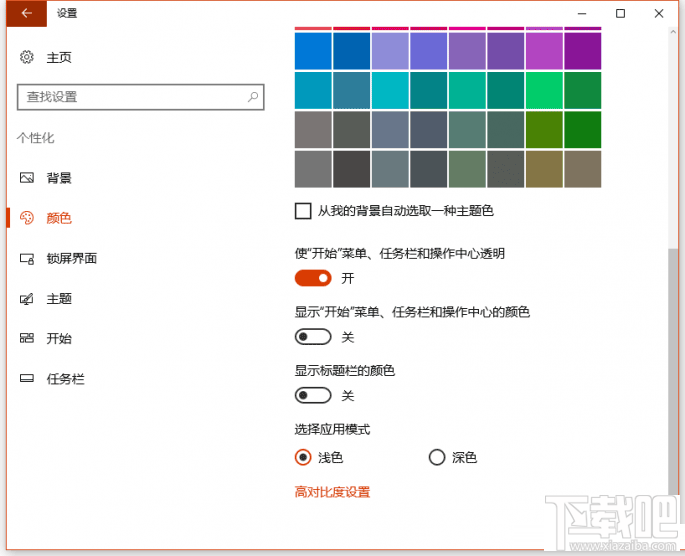
Win+R之后輸入regedit進入注冊表編輯器后,定位到
HKEY_LOCAL_MACHINESOFTWAREMicrosoftWindowsCurrentVersionExplorerAdvanced
在右側(cè)新建個名為UseOLEDTaskbarTransparency的DWORD(32位)值,并將數(shù)值數(shù)據(jù)修改成為1。
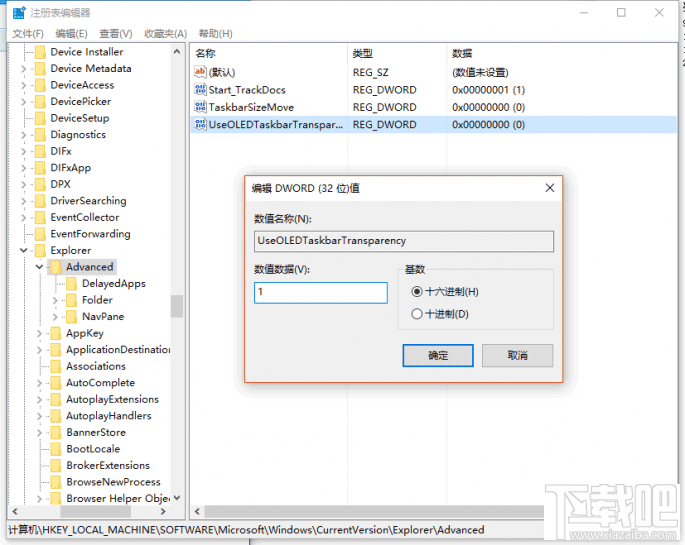
之后注銷當前賬戶或重啟資源管理器就能看到更為透明的任務(wù)欄了。
如果大家覺得又是注冊表,又是輸入超長字符實在是麻煩,也可以用一款國外的軟件搞定哦。從Win8時代就有的開始菜單改造工具Startisback,在其外觀設(shè)置項目中選擇”使用自定義任務(wù)欄顏色“,將右側(cè)滑桿拖拽到最左側(cè),點擊應(yīng)用按鈕。轉(zhuǎn)眼間任務(wù)欄就變透明了。
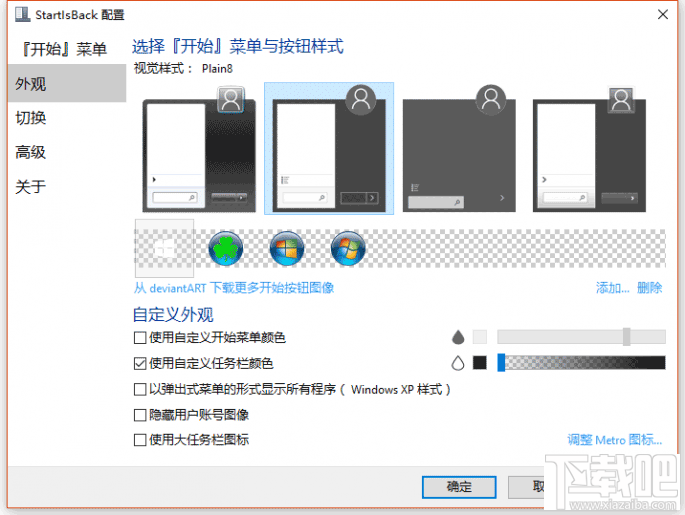
除此之外,我們還可以在此基礎(chǔ)上再做一些小變化:點擊滑桿最左側(cè)的方框,它的作用是為任務(wù)欄填入不同的顏色。再或者,我們還可以點擊旁邊的“小水滴”,而它的作用則是將透明的任務(wù)欄轉(zhuǎn)成“Aero毛玻璃”效果。

以上就是win10設(shè)置Win7 Aero Glass特效的兩種方法介紹,這兩種方法都可以讓我們體驗到不一樣的Win10,你傾向于那種呢?
相關(guān)文章:
1. Win10寬帶連接錯誤651的原因及解決技巧2. Win10系統(tǒng)ping時出現(xiàn)傳輸失敗常見故障?這招收好了3. Win10系統(tǒng)怎么取消桌面圖標固定?Win10系統(tǒng)取消桌面圖標固定方法4. 如何安裝win10和win11雙系統(tǒng)?win10和win11雙系統(tǒng)安裝詳細教程5. 多屏如何使用?Win10 2004快速啟用分屏功能6. 你的Win10版本即將終止服務(wù)怎么解決?7. Win10 1909怎么關(guān)閉全部無響應(yīng)進程?關(guān)閉全部無響應(yīng)進程方法簡述8. Win10桌面上找不到鼠標箭頭怎么辦?Win10桌面上找不到鼠標箭頭的解決方法9. Win10系統(tǒng)360瀏覽器搜索引擎被劫持解決方法 10. Win10聲音無法找到輸出設(shè)備怎么辦?

 網(wǎng)公網(wǎng)安備
網(wǎng)公網(wǎng)安備